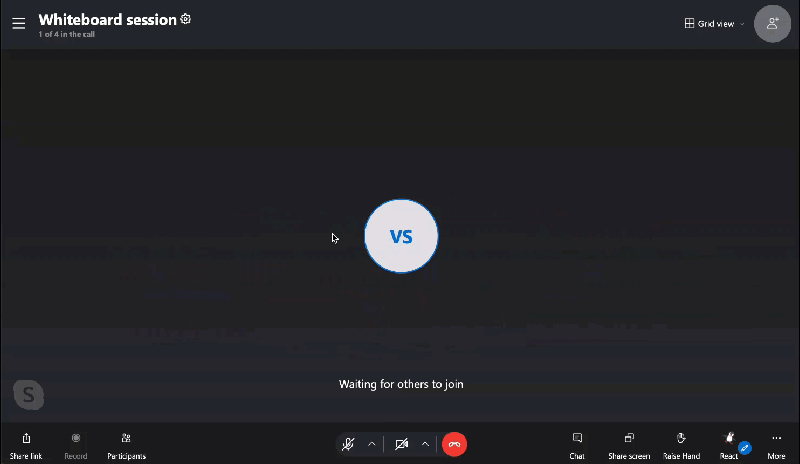在 Skype for Windows、Mac、Linux 和 Web 中,可以使用表情符号和 动画反应 在通话中做出反应。 还可以自定义可在通话期间使用的反应。
若要在 Skype 通话期间做出响应,请:
-
将鼠标悬停在 React 按钮。
-
从菜单中选择表情符号。
-
你的表情符号将在视频源或头像上为通话的每个人显示。
若要自定义可用反应,请:
-
选择 自定义呼叫反应

-
在桌面版 Skype 中,可以选择搜索自定义反应。
-
-
选择 减去 要从反应选取器中删除的任何反应。
-
选择 加 要添加到反应选取器的任何反应旁边。
-
呼叫反应选取器中最多可以有六个反应。 新反应将添加到反应选取器前面。
-
自定义反应行中的最后一个图释将成为默认的“呼叫反应”按钮。
-
可以从底部的各种类别中选择不同的选项 自定义呼叫反应 窗口。
-
-
选择 做 保存自定义的反应选取器。
-
选择 关闭 如果不想保存对反应选取器所做的更改,则为 。
若要在通话期间发送动画反应,请执行:
-
选择 自定义呼叫反应

-
选择 减去 要从反应选取器中删除的任何反应。
-
选择 加 要添加到反应选取器的任何反应旁边。
-
以下图释将触发调用动画:

-
-
选择 做 保存自定义的反应选取器。
-
选择通话期间的任何动画反应。 通话中的每个用户都将看到动画,以及发送反应的用户。